


win10系统自带控制面板功能,在里面我们可以添加删除软件、控制用户帐户和更改辅助等选项,可以对win10系统进入全面的设置,但是有些用户不知道win10系统在哪里开启控制面板,其实方法很简单,下面分享一些经常使用的方法。
第一种方法:通过系统属性打开控制面板
第一步:鼠标右键点击win10系统桌面上的此电脑图标,在弹出的菜单中选择“属性”选项。
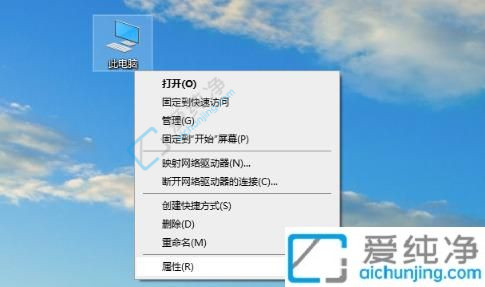
第二步:在系统界面中点击左上角“控制面板主页”选项。
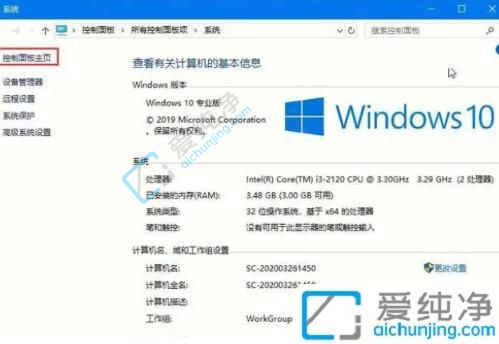
第三步:点击之后就能成功打开控制面板。

第二种方法:通过设置打开控制面板
第一步:首先打开win10系统的开始菜单,点击“设置”,或按下“win+I”键打开设置;
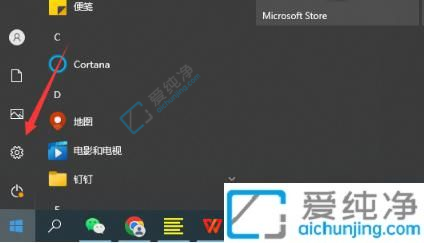
第二步:在搜索框中输入“控制面板”;
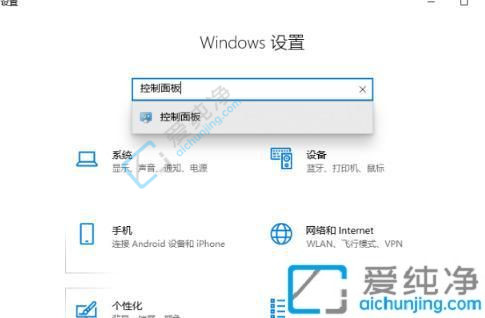
第三步:点击进入即可打开控制面板。
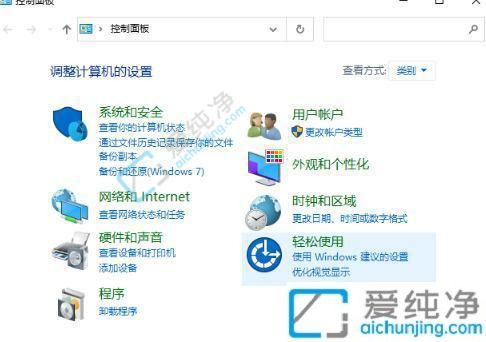
第三种方法:通过运行菜单输入指令打开控制面板
第一步:按下键盘上的“win+R”键,打开运行菜单。在输入框中输入“control.exe”,按下回车即可快速打开控制面板。
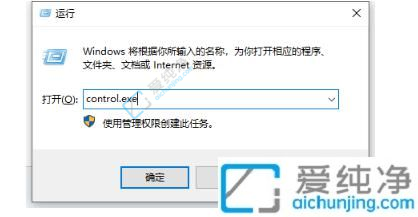
上述分享多种打开win10系统控制面板的方法,操作步骤还是比较简单的,希望大家可以学习掌握起来。
| 留言与评论(共有 条评论) |